Windows 10 prend en charge de nombreuses dispositions de clavier différentes pour de nombreuses langues. Il permet aux utilisateurs de taper à l’aide de différents claviers et de taper confortablement dans différentes langues. Si vous utilisez différentes dispositions de clavier, vous constaterez qu’elles simplifient le changement de matériel.

Besoin d’ajouter une disposition de clavier? Suivez notre guide.
Table des matières
Supprimer une disposition de clavier sous Windows 10
Windows 10 ajoute parfois de nouvelles dispositions de clavier lorsque vous ajoutez une nouvelle langue à votre ordinateur. Si vous avez changé votre emplacement / région, il installera de manière proactive les dispositions de clavier utilisées dans la nouvelle région, et il est très facile de modifier la disposition du clavier sans le vouloir.
Supprimer la disposition du clavier des paramètres
Pour supprimer une mise en page, suivez les étapes ci-dessous.
Ouvrez l’application Paramètres.
Accédez à Heure et langue.
Sélectionnez l’onglet Langue et faites défiler jusqu’aux langues que vous avez ajoutées.
Sélectionnez la langue pour laquelle vous souhaitez supprimer le clavier, puis cliquez sur Options.
Sélectionnez une disposition de clavier et cliquez sur le bouton Supprimer.
Répétez pour toutes les dispositions de clavier que vous souhaitez supprimer.
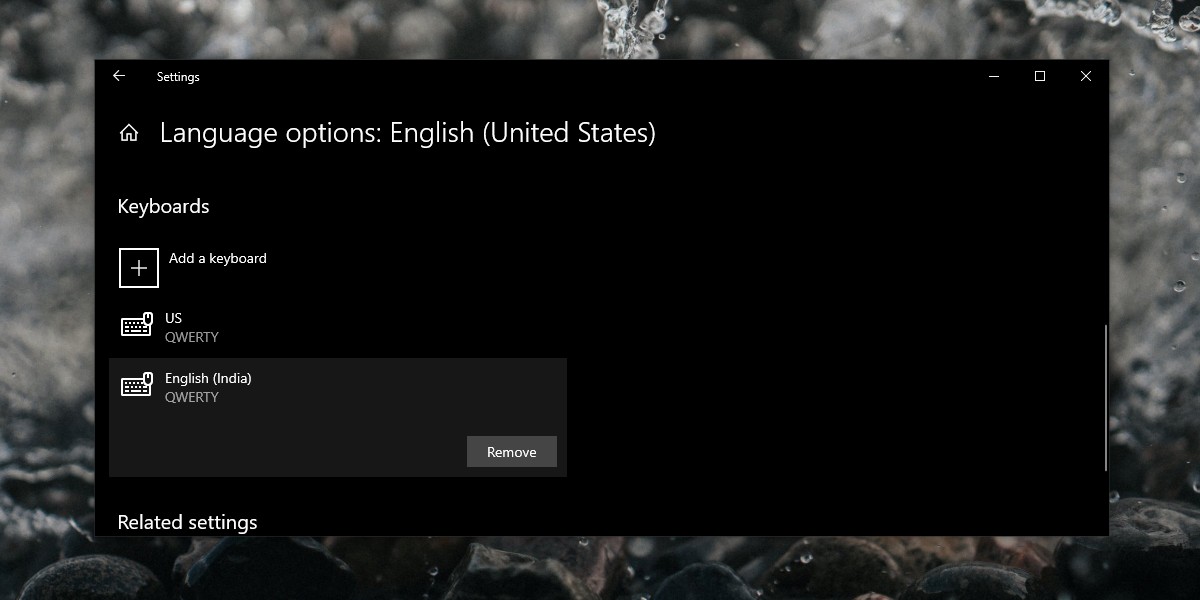
Supprimer la disposition du clavier du registre
Supprimer une disposition de clavier du registre n’est pas très intuitif mais c’est possible. Si vous avez ajouté plusieurs mises en page différentes, il vous appartiendra d’identifier celle que vous souhaitez supprimer.
Appuyez sur le raccourci clavier Win + R pour ouvrir la zone Exécuter.
Dans la zone Exécuter, entrez «regedit» et appuyez sur Entrée.
Accédez à la touche suivante.
HKEY_USERS.DEFAULTKeyboard LayoutPreload
Chaque valeur sous cette touche représente une disposition de clavier. Supprimez la touche correspondant à la disposition du clavier que vous souhaitez supprimer.
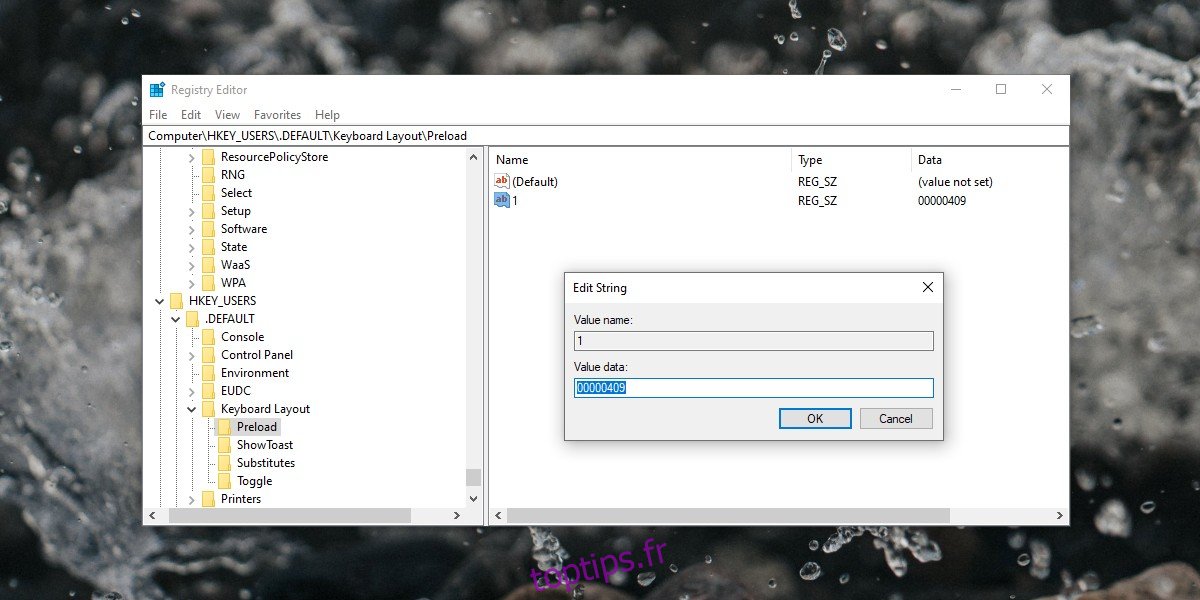
Suppression des claviers ajoutés automatiquement
Parfois, Windows 10 ajoutera automatiquement des dispositions de clavier même après les avoir désinstallées. Il continue de les rajouter quoi qu’il arrive. Pour l’arrêter, vous devez apporter une petite modification au registre. Suivez les étapes ci-dessous.
Appuyez sur le raccourci clavier Win + R pour ouvrir la boîte d’exécution.
Dans la zone Exécuter, entrez «regedit» et appuyez sur Entrée pour ouvrir l’éditeur de registre.
Accédez à la clé suivante.
HKEY_LOCAL_MACHINESYSTEMCurrentControlSetControlKeyboard Layout
Cliquez avec le bouton droit sur la touche Disposition du clavier et sélectionnez Nouveau> Valeur DWORD (32 bits) dans le menu contextuel.
Nommez la clé «IgnoreRemoteKeyboardLayout».
Double-cliquez dessus et définissez sa valeur sur 1.
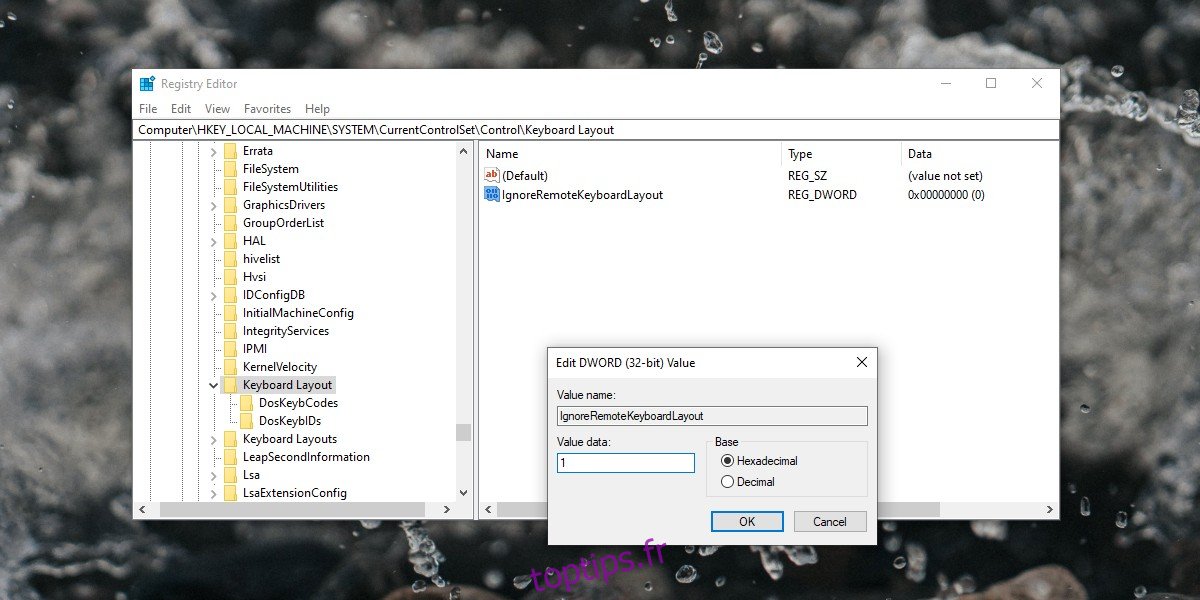
Conclusion
Les dispositions du clavier s’inspirent des paramètres de langue et de région d’une machine. Toute modification de ceux-ci entraînera normalement l’ajout d’une nouvelle disposition de clavier, sauf si, bien sûr, vous passez à une région qui a les mêmes dispositions définies pour elle. Même dans la même langue, vous trouverez de nombreuses dispositions de clavier différentes qui fonctionnent avec différents claviers physiques. Vous n’aurez peut-être pas besoin de modifier ou d’ajouter des langues pour en finir avec des langues supplémentaires. Parfois, la connexion d’un nouveau clavier physique déclenchera l’ajout d’une nouvelle disposition.

